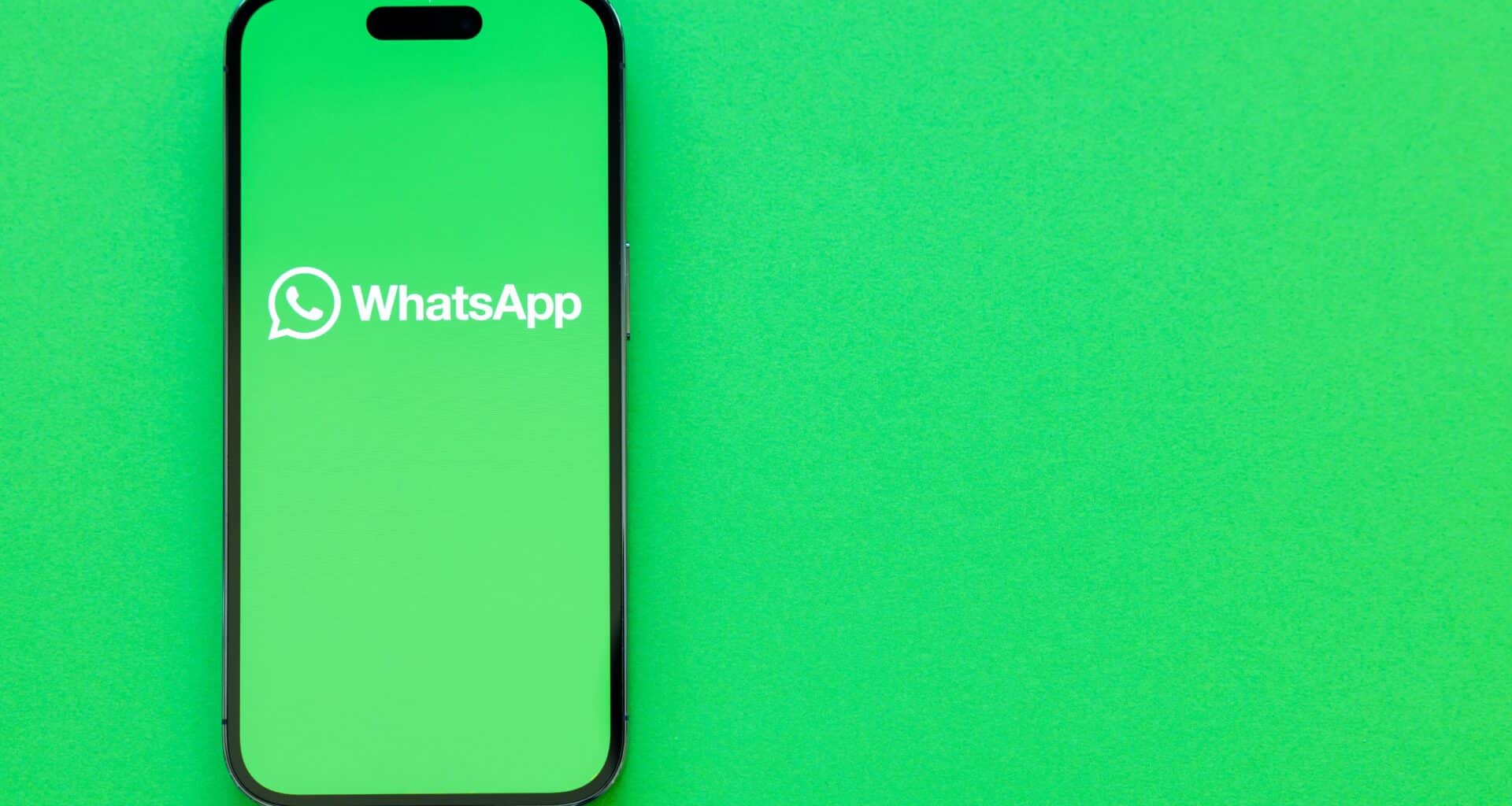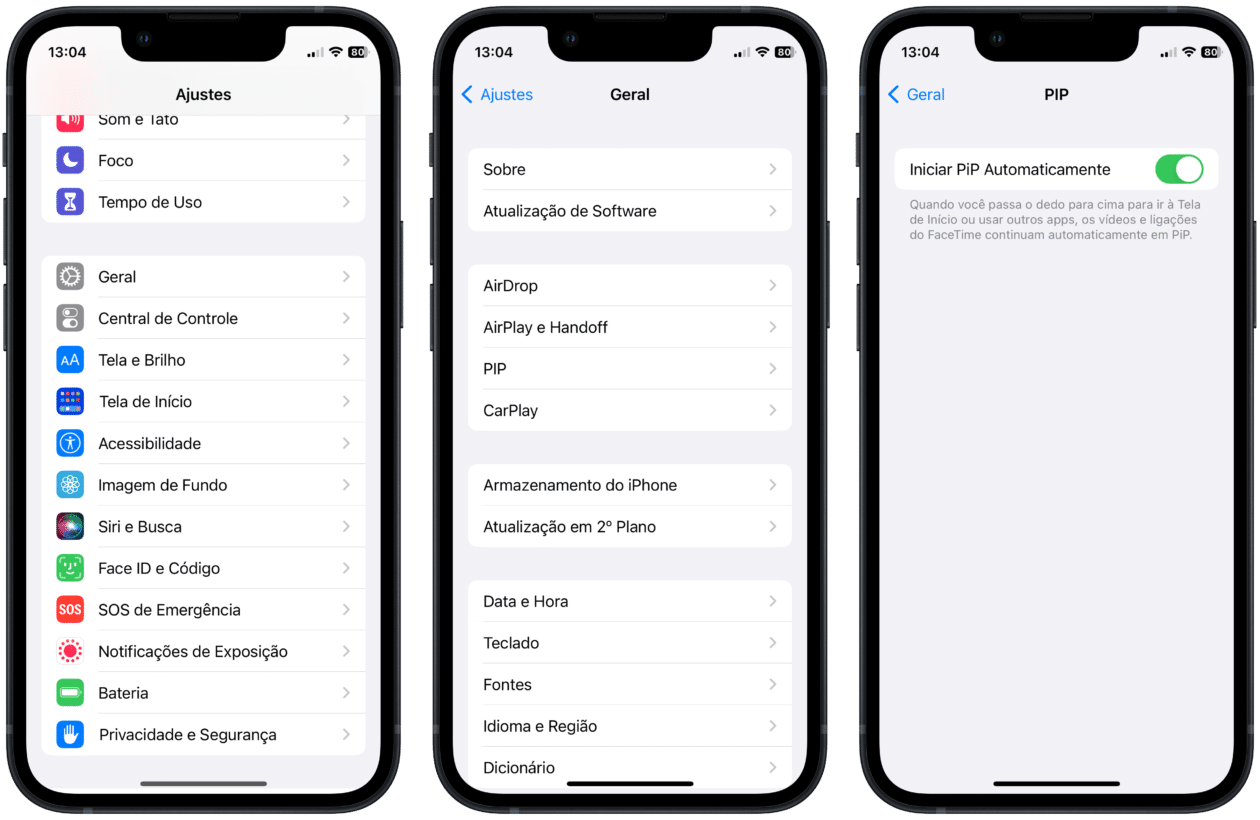Há um tempo, mostramos aqui no MacMagazine como você pode utilizar o recurso PiP (Picture-in-Picture) no WhatsApp para chamadas de vídeo com outros usuários. Isso permite que você realize outras tarefas no iPhone sem que precise encerrar a chamada.
Porém, se esse recurso não está funcionando para você, separamos abaixo algumas dicas que podem ajudá-lo nesse sentido.
Vamos nessa?! 💬
- A função está disponível no WhatsApp a partir da versão 23.3.77. Para conferir a versão que você está, abra o mensageiro no seu iPhone, toque na aba “Configurações” e vá até “Ajuda”. O número da versão será exibido na parte superior. Se estiver em uma versão anterior, confira se o aplicativo está atualizado na App Store.
- Mantenha o iOS sempre atualizado para a última versão disponível.
- Confira se o recurso de iniciar o PiP automático está ativado. Para conferir isso, abra os Ajustes, vá até Geral » PIP e ative “Iniciar PiP Automaticamente”.
- Experimente reiniciar o iPhone.
- Desinstale o WhatsApp e instale-o novamente. Antes disso, confirme que você possui um backup ativado e atualizado do mensageiro. Para isso, abra o WhatsApp, toque na aba “Configurações” e vá até Conversas » Backup de conversas.
Esperamos que, após essas dicas, o seu problema seja resolvido por aí e você possa aproveitar mais essa função do mensageiro da Meta! 🙂